작성자 : HirasawaYui
추천 : 0
조회수 : 630회
댓글수 : 1개
등록시간 : 2013/03/02 23:27:31
뭐 요즘에 아이폰이나 안드로이드 쓰시는분들 많으실텐데요
아이폰은 시리, 안드로이드는 뭐 S보이스나 큐보이스, 이런 음성인식 기능들이 있죠
(물론 쓰기는 좀...)
아무튼 이 기능을 컴퓨터에서도 쓸수 없을까 하다가 찾게 되었습니다.
이름하여 Windows Speech Recognition
이 기능을 쓰는 법을 알려드리도록 하죠.
우선 이 기능은 한국어는 안됨을 알려드립니다.
그렇기 때문에 시스템 설정을 영어로 바꾸셔야 됩니다.
우선 제어판에 들어가시면
이런식으로 있을껍니다.
전 영어라서 이렇게 뜨고 아마 한국말로 뜨실텐데
여기서
이걸 선택해 주세요.
이게 아마 위치가 같을껍니다. 위치가 다르다거나 하면 "표시 언어변경" 이런거 찾아서 선택해주세요
그러고 나서
까만색 동그라미가 쳐진곳에서 "Engilsh"를 선택해주세요
만약에 저 꺼먼 부분이 안뜨거나 선택지에서 "Engilsh"가 없으시면 파란부분에서 언어를 설치해주세요
자 그러고 나면 한국말로 "언어를 변경하려면 로그오프 해야됨" 이라고 뜨고
"할꺼임?" 이러고 뜰껍니다. 그러면 "ㅇㅇ"를 눌러주세요
그러면 로그오프 되면서 처음에 컴퓨터키면 나오는 화면이 나옵니다. 그러면 거기서 다시 들어오시면. 시스템 언어가 영어로 바뀝니다.
그럼 이제 음성 인식을 켜야됩니다.
음성인식을 키려면, 시작 버튼을 눌러주세요.
이거요
누르시면
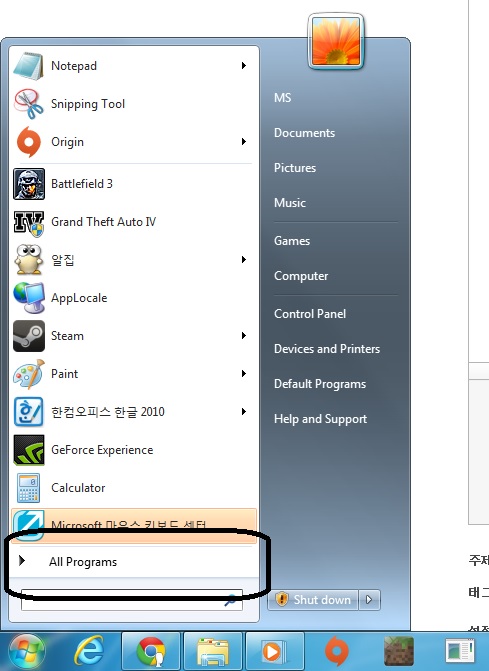
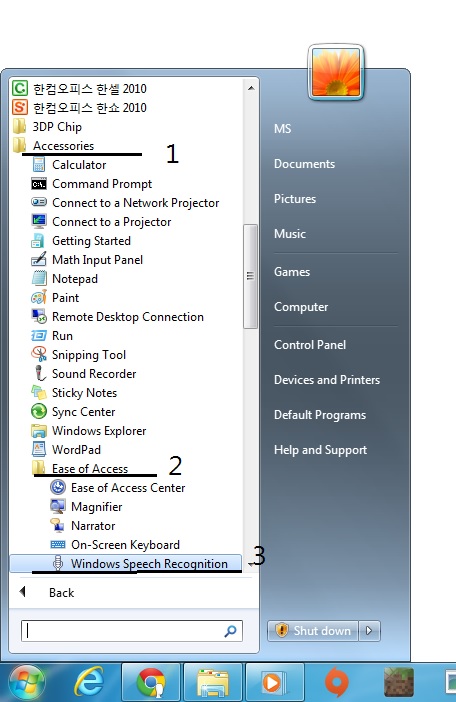
이 순서로 진행해 주셔서
Windows Speech Recognition
을 선택해 주세요.
그러고 나서
여기서 자신이 사용하는 마이크 종류를 선택 하시고
여기서 위에 있는 문장을 따라 읽으시면 됩니다.
이 "Peter dictates to his computer. He prefers it to typing, and particularly prefers it to pen and paper" 이게 "다람쥐 헌 쳇바퀴에 타고파" 이런 문장 같은건가봅니다.
아무튼 읽으시고 튜토리얼 하시면 됩니다.
그럼 왠만한 사용법은 다 아실꺼에요.
이거 꽤 신박한 기능이에요 ㅋㅋ



